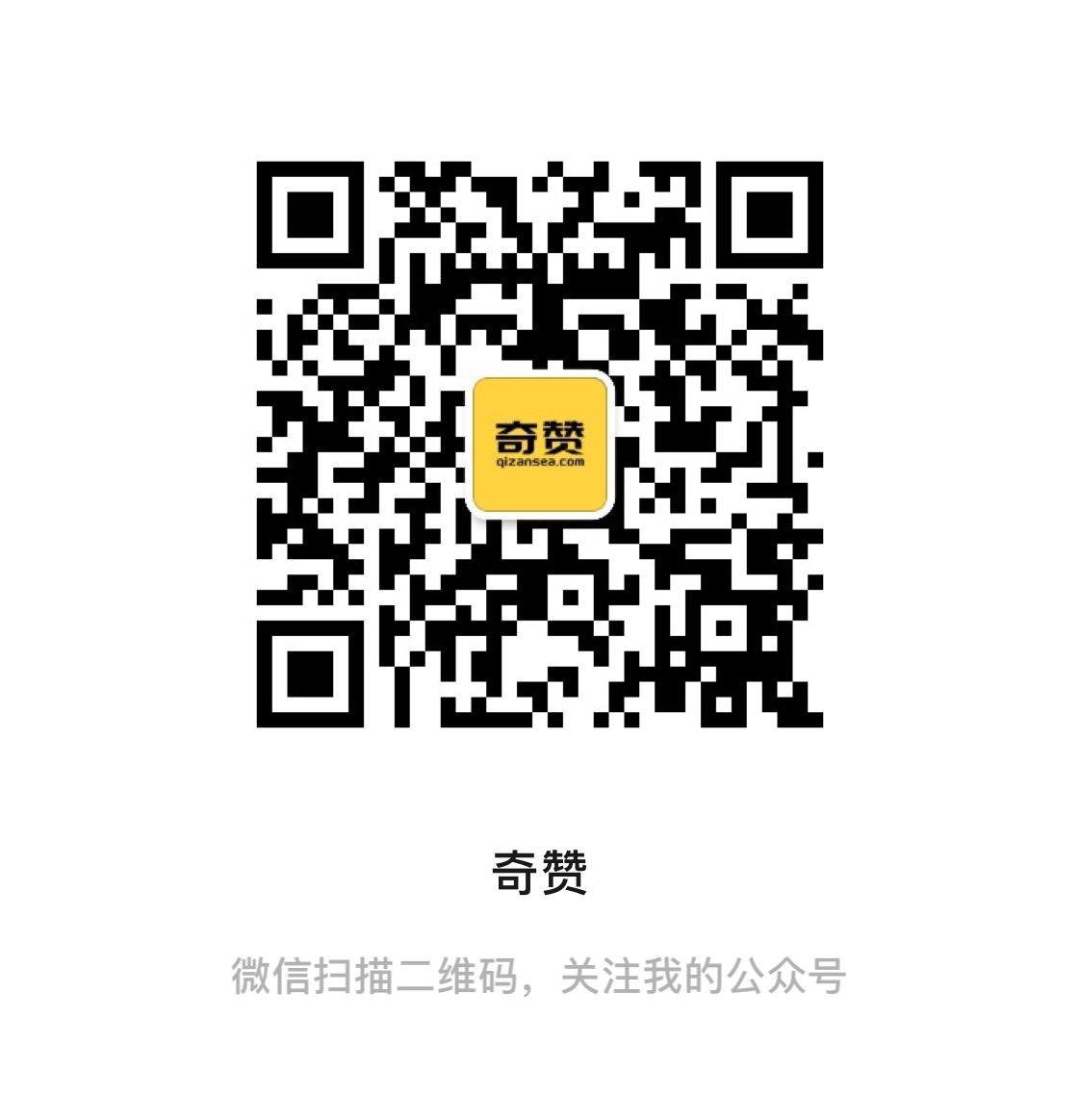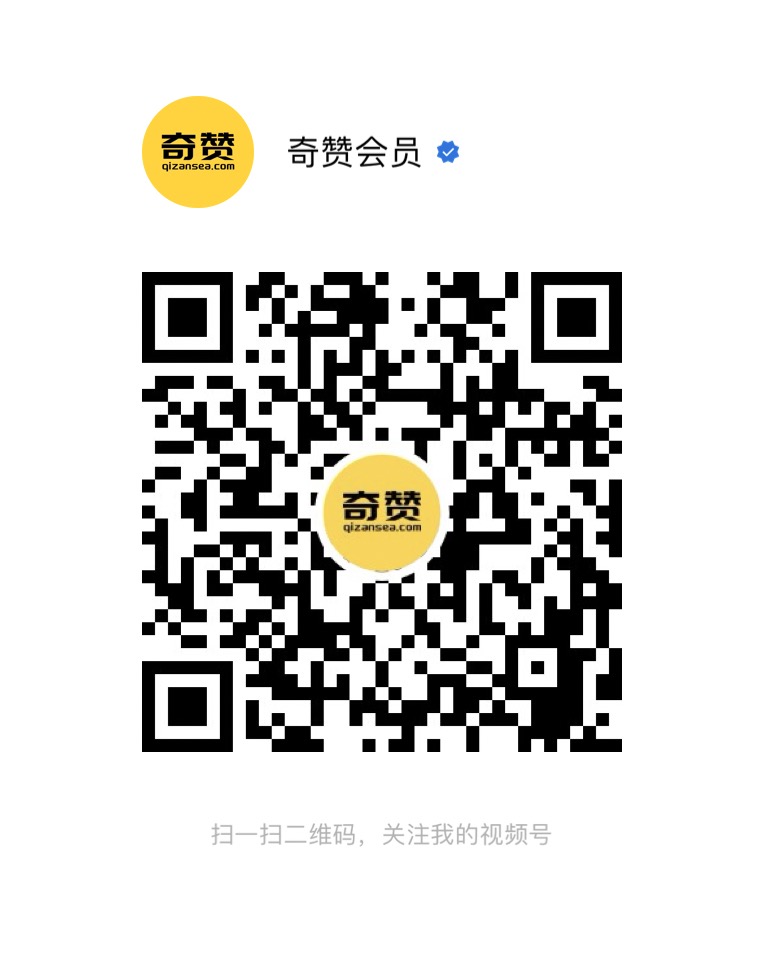先说结论:
自 2016 年起,Google 开始实施移动优先索引(mobile-first indexing),并于 2024 年 7 月 5 日之后,将完全切换到使用移动 Googlebot 来抓取所有网站,包括那些之前被桌面 Googlebot 抓取的网站。如果网站在移动设备上无法访问,Google 将不再对其进行索引和排名。
谷歌的 John Mueller 在谷歌博客上写道:“我们仍在使用桌面版 Googlebot 抓取的一小部分网站将在 2024 年 7 月 5 日之后使用移动版 Googlebot 进行抓取。”
“网络的最大部分已经像这样被爬行了,这些网站的爬行没有任何变化。”但是,“2024 年 7 月 5 日之后,我们将仅使用 Googlebot 智能手机抓取这些网站并为其编制索引。”
01 那什么样的网站是移动友好性网站
移动友好性(Mobile-Friendliness)
移动友好性是指一个网站在移动设备上(如智能手机和平板电脑)能够提供良好用户体验的特性。具体来说,包括以下几个方面:
- 响应式设计:网站能够根据不同屏幕尺寸自动调整布局和内容,以便在各种移动设备上都能清晰地展示。
- 快速加载速度:网站上的页面和资源(如图片和视频)能够快速加载,减少用户等待时间。
- 易于导航:在小屏幕上,导航元素应该足够大,易于点击,且网站结构清晰,让用户能够轻松地找到他们需要的信息。
- 避免使用 Flash:由于 Flash 在很多移动设备上不被支持,因此网站应避免使用 Flash 技术。
- 适当的字体大小:确保文字在移动设备上清晰可读,避免用户需要放大屏幕来阅读内容。
- 触摸元素的可点击性:按钮和链接应该足够大,以便用户可以轻松地用手指点击。
- 兼容性:网站应该在不同的移动操作系统和浏览器上都能正常工作。
看一个移动不友好网站的例子
看上面的图片,整个文字由桌面端到手机端,等比例缩小,并没有在手机端显示而适配移动的样式;更有甚者,由桌面端到手机端,不能显示全页面,导致底部还有拖动条。
02 如何检测你的网站是否对移动端友好呢?
方法一:傻瓜式操作
将网站用你的手机端打开,看页面效果,如果还是桌面端的布局,文字很小,导航点不到等情况,你的网站不友好无疑了。
方法二:Chrome浏览器的开发者工具
按照以下步骤进行:
1. 打开开发者工具:
- 打开Chrome浏览器。
- 访问你要检测的网页。
- 右键点击页面空白处,然后选择“检查”。
- 或者你可以按下快捷键 Ctrl+Shift+I(Windows)或 Cmd+Option+I(Mac)。
2. 切换到移动设备视图:
- 在开发者工具窗口的左上角,点击设备图标(类似于一个手机和平板的图标),可以切换到移动设备视图。
- 你也可以按快捷键 Ctrl+Shift+M(Windows)或 Cmd+Shift+M(Mac)来切换。
3. 选择设备:
- 在设备视图模式下,工具栏上会出现一个下拉菜单,可以选择不同的移动设备来模拟。例如,选择“iPhone 12”或“Pixel 5”。
- 你还可以自定义设备尺寸和分辨率。
4. 检查页面布局和响应式设计:
- 查看页面在不同设备上的显示效果,检查是否有布局错乱、文字过小、按钮过小等问题。
- 使用滚动条和缩放功能来查看页面各部分是否适配移动设备。
5. 模拟触摸事件:
- 在移动设备视图模式下,Chrome浏览器会自动启用触摸事件模拟。你可以直接用鼠标点击、滑动来模拟触摸操作,检查交互元素是否正常工作。
方法三:Bing Mobile Friendliness Test Tool
疑问:为什么用微软的工具,谷歌没有吗?
回答:谷歌的工具TMD停用了,有图为证。
微软的工具网址:
https://www.bing.com/webmaster/tools/mobile-friendliness
简单的操作:输入文字,点击分析就好了
方法四:使用Lighthouse进行检测
1. 打开Chrome浏览器并访问目标网页:
- 打开Chrome浏览器。
- 访问你要检测的网页。
2. 打开开发者工具:
- 右键点击页面的任意空白处,然后选择“检查”。
- 或者使用快捷键 Ctrl+Shift+I(Windows)或 Cmd+Option+I(Mac)打开开发者工具。
3. 打开Lighthouse工具:
- 在开发者工具窗口中,点击顶部菜单栏的“Lighthouse”选项卡。如果没有看到这个选项卡,点击右上角的三个点菜单图标,然后选择“More tools” > “Lighthouse”。
4. 配置Lighthouse:
- 在Lighthouse面板中,你会看到一些配置选项。确保选择“Mobile”设备类型。
- 你可以选择需要评估的类别,比如Performance(性能)、Accessibility(可访问性)、Best Practices(最佳实践)、SEO(搜索引擎优化)和PWA(渐进式网络应用)。通常默认选项已经足够。
5. 生成报告:
- 确认配置后,点击“Generate report”按钮。
- Lighthouse会开始分析页面,这个过程可能需要几秒钟到几分钟,具体时间取决于页面的复杂性和网络速度。
6. 查看报告:
- 分析完成后,Lighthouse会生成一份详细的报告。报告中会显示页面在各个类别下的得分以及具体的改进建议。
- 报告会包括页面的性能、可访问性、最佳实践和SEO方面的详细信息。例如,页面加载速度、图片优化、字体可读性、交互元素大小等。
7. 实施改进:
- 根据Lighthouse提供的改进建议,逐步优化你的网页。报告中的每个问题通常会附带具体的解决方案和相关资源链接。
在你不了解其他选项内容的情况下,主要看Accessibility就行,达到绿色,就很优秀了。
以上四种方法,前三种都比较糙,但是也能检测,第四种就非常详细,包括改进方法等,但是需要具备一定的建站的经验。